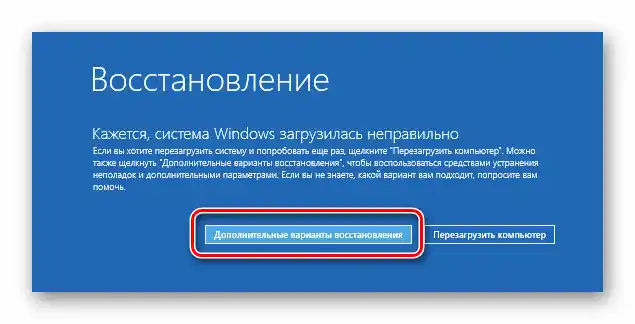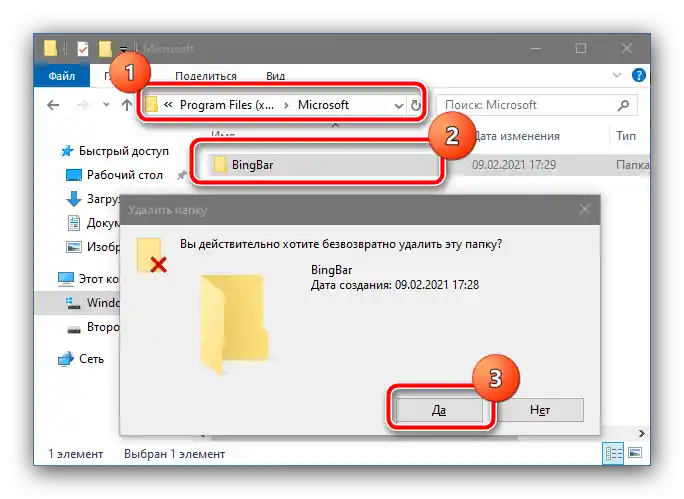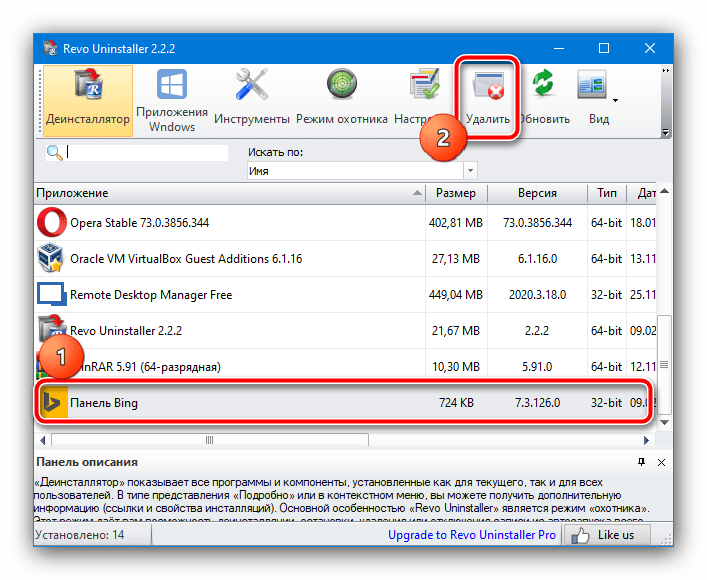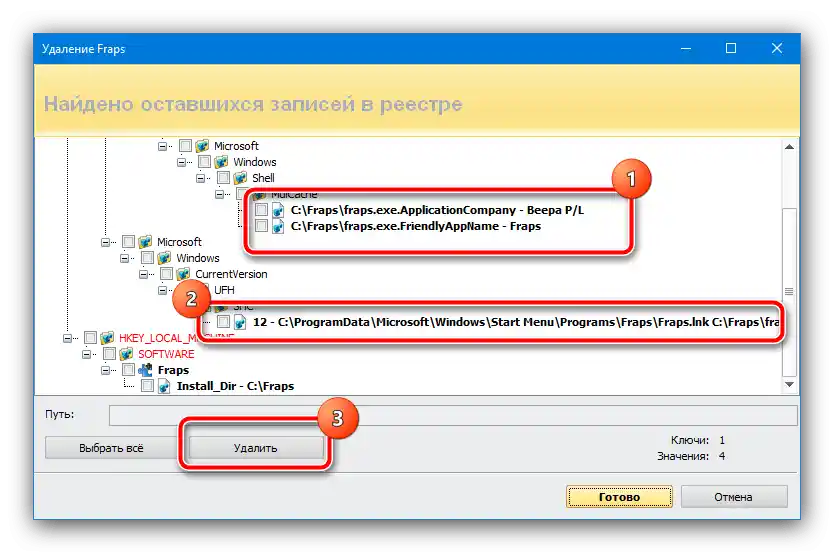Obsah:
Odstranění programů a jejich zbytků
Zvažovaný soubor je součástí softwaru Bing Bar, dodávaného s některými edicemi "desítky". Chyby s ním naznačují, že data aplikace jsou poškozena, a nejlepším řešením v tomto případě bude úplná deinstalace softwaru, kterou lze provést ručně nebo pomocí externích nástrojů.
Varianta 1: Ruční odstranění
Proces deinstalace problematického softwaru ručně se skládá ze dvou fází: odstranění hlavního programu a poté "zbytků" v souborovém systému a registru.
- Nejprve je třeba odstranit samotný Bing Bar, pokud to nebylo provedeno dříve. Otevřete nástroj "Spustit" kombinací kláves Win+R, zadejte do něj příkaz
appwiz.cpla klikněte na "OK". - V seznamu nainstalovaného softwaru najděte položky s názvy "Bing Bar", "Bing Desktop", "Panel Bing" nebo podobné. Vyberte komponent a klikněte na "Odstranit" na panelu nástrojů.
![Začít odinstalaci programu pro odstranění chyby "BSvcProcessor.exe přestal pracovat" ve Windows 10]()
Postupujte podle pokynů deinstalačního nástroje.
- Opakujte kroky pro druhou aplikaci Bing, pokud je přítomna, a poté přejděte k odstranění zbytkových dat.Otevřete "Průzkumník" a využijte položky na panelu nástrojů "Zobrazení" – "Zobrazit nebo skrýt", kde aktivujete možnost "Skryté položky".
Podrobnosti: Jak zapnout zobrazení skrytých dat ve Windows 10
- Přejděte na následující cestu:
C:Users*vaše uživatelské jméno"AppDataLocalMicrosoftOdstraňte vše, co souvisí s Bingem: vyberte složky (například stisknutím levého tlačítka myši s podrženou klávesou Ctrl), poté použijte kombinaci Shift+Del a potvrďte operaci.
- Nyní otevřete složky na následujících adresách:
C:Program Files (x86)Microsoft
C:Program FilesMicrosoftOpakujte kroky z předchozího bodu.
![Zbytky programů v Program Files pro odstranění chyby "BSvcProcessor.exe přestal pracovat" ve Windows 10]()
Pokud v této fázi systém hlásí, že soubory nelze odstranit, obraťte se na část o řešení problémů v tomto článku. Také v těchto složkách nemusí být žádné zbytkové údaje – v takovém případě lze kroky 7-8 přeskočit.
- Poslední krok – odstranění zbytků v registru systému. Pro otevření editoru použijte stejnou utilitu "Spustit", zadejte do ní a proveďte příkaz
regedit. - Otevřete větev na následující adrese:
HKEY_CURRENT_USERSoftwareMicrosoftWindowsCurrentVersionRunNajděte v seznamu všechna nastavení, která souvisejí s Bingem, nejčastěji mají název Bingsvc a/nebo BBSvc, klikněte na ně pravým tlačítkem myši a vyberte "Odstranit", poté potvrďte operaci a restartujte počítač.
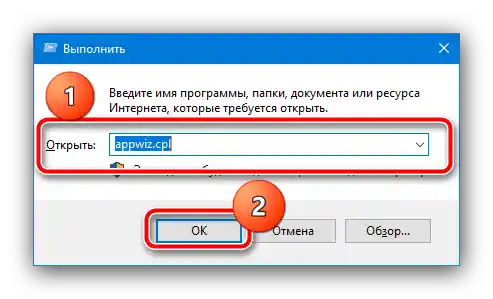
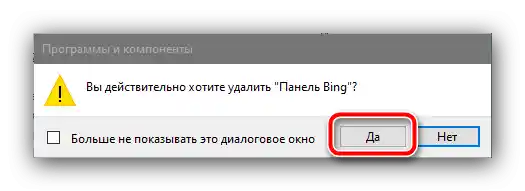
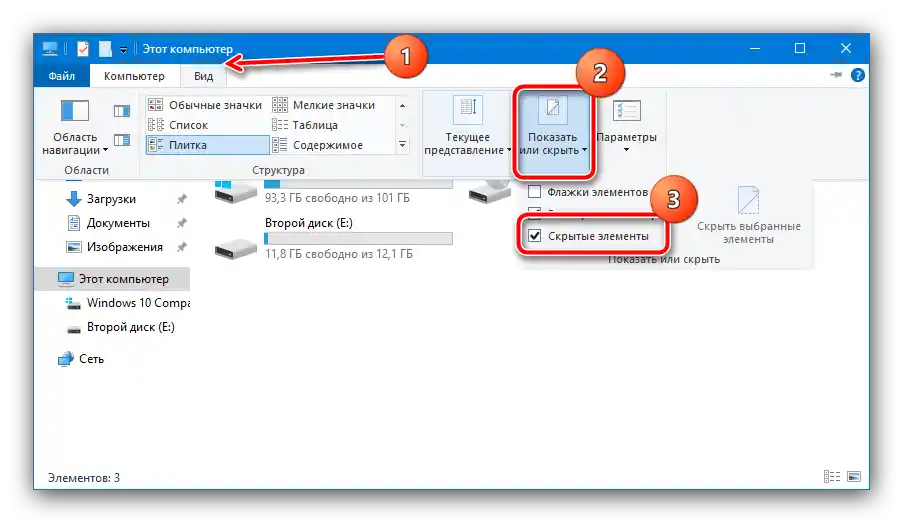
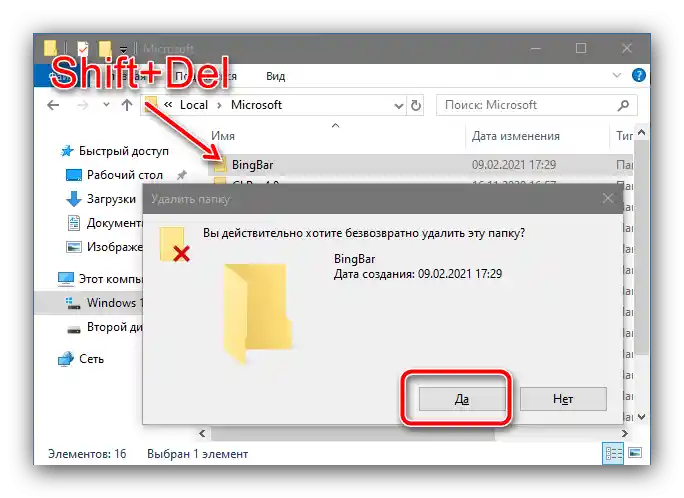
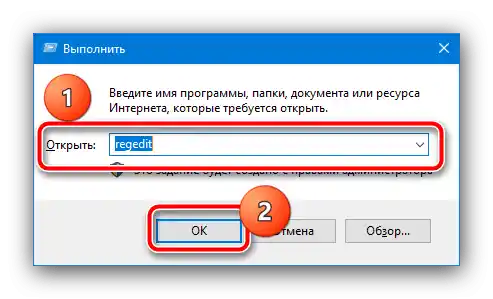
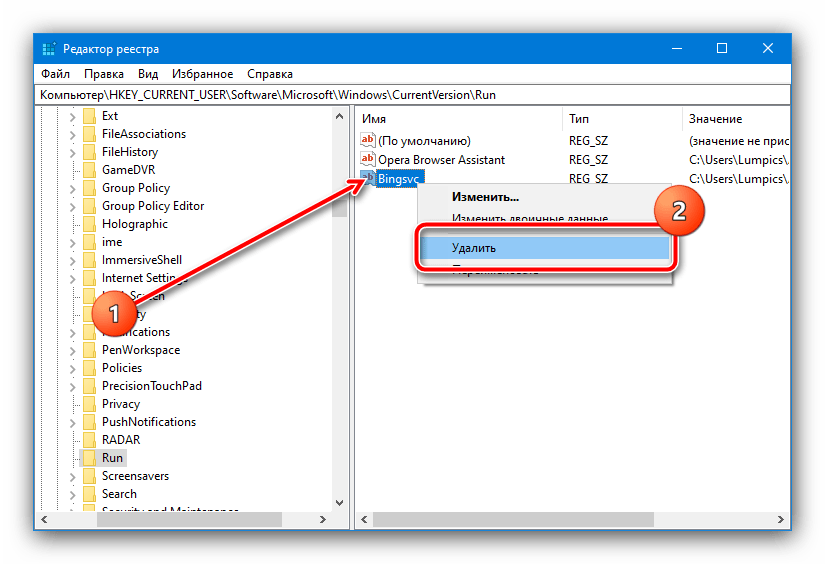
Provedení této sady kroků prakticky zaručuje vyřešení zmiňovaného problému.
Varianta 2: Použití externího odinstalátoru
Méně pracný variant bude využití externího odinstalačního nástroje. Nejvíce funkčním a pohodlným řešením je Revo Uninstaller, který použijeme.
- Spusťte Revo Uninstaller po instalaci.V hlavním okně se objeví seznam programů – najděte tam položky, v jejichž názvu se nachází slovo Bing, vyberte jednu z nich a klikněte na "Odstranit".
![Začněte odinstalaci programu v Revo Uninstaller pro odstranění chyby "BSvcProcessor.exe přestal pracovat" ve Windows 10]()
Zde klikněte na "Pokračovat".
- Nejprve se spustí vestavěný nástroj pro odstranění, postupujte podle jeho pokynů.
- Po dokončení práce tohoto nástroje přicházejí na řadu prostředky Revo Uninstaller. Vyberte typ vyhledávání – pro naše účely je lepší zvolit variantu "Pokročilé", — poté klikněte na "Skenovat".
- Nejprve se zobrazí stopy softwaru v souborovém systému – vyberte požadované (jsou označeny tučně) a klikněte na "Odstranit".
![Odstranit zbývající složky v Revo Uninstaller pro odstranění chyby "BSvcProcessor.exe přestal pracovat" ve Windows 10]()
Podobně je to s odstraňováním položek registru: vyberte složky a klikněte na "Odstranit", poté "Hotovo".
- Zavřete aplikaci a restartujte počítač.

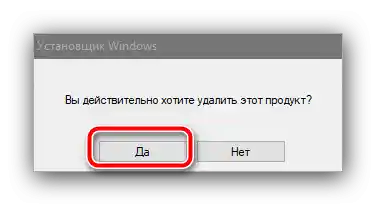
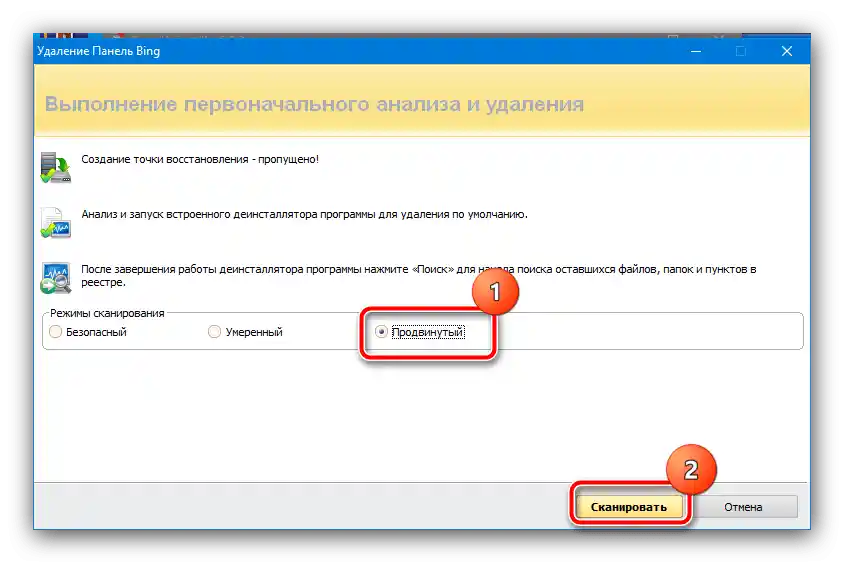
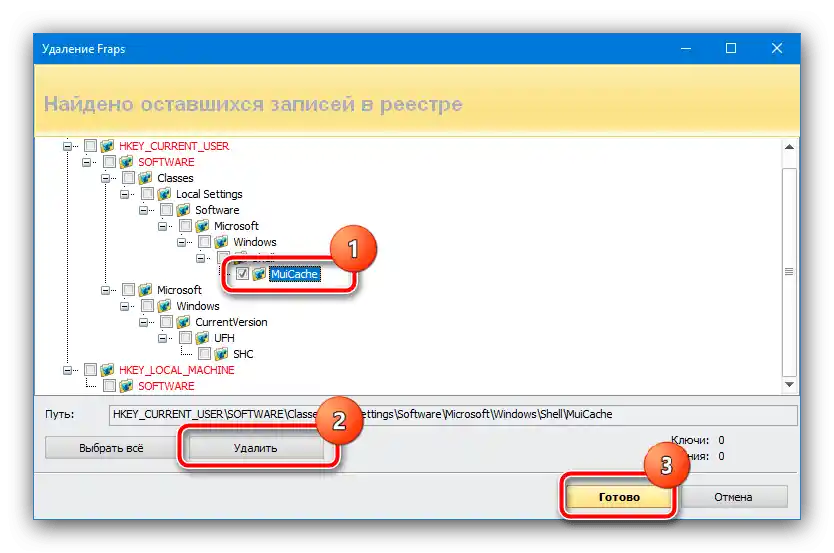
Tato varianta se, přísně vzato, nijak neliší od předchozí, ale šetří čas a úsilí. Je však dobré mít na paměti, že někdy může být externí deinstalátor neúčinný.
Řešení dalších problémů
Nyní se podíváme na několik problémů, se kterými se mohou uživatelé setkat při provádění výše uvedených pokynů.
"Průzkumník" neumožňuje odstranit soubory
Nejčastějším problémem je zpráva o nemožnosti odstranit zbytkové soubory požadovaných programů. Ta se objevuje kvůli jejich umístění na systémovém disku, což lze ve většině případů vyřešit použitím účtu s administrátorskými právy. Někdy však to nestačí a pro úspěšné dokončení procedury bude třeba systém přepnout do "Bezpečného režimu".
Podrobnosti:
Jak vstoupit do bezpečného režimu ve Windows 10
Jak vystoupit z bezpečného režimu ve Windows 10
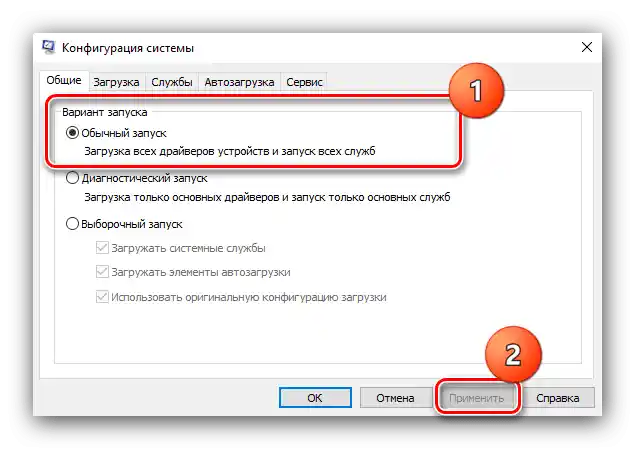
Po odstranění aplikací Bing se systém přestal spouštět
Vzácným, ale velmi nepříjemným důsledkem jsou problémy se spuštěním systému po deinstalaci softwaru Bing.Obvykle se to objevuje na "Domácí" edici "desítky", kde zvažovaný software je často součástí dodávky. I přes to obvykle tato operace nezpůsobuje potíže, ale pokud se vyskytnou, využijte prostředky pro obnovení systému při spuštění. Doporučujeme věnovat zvláštní pozornost kontrole integrity systémových dat.
Podrobnosti: Jak obnovit Windows 10 při spuštění